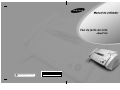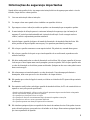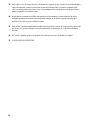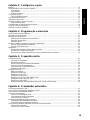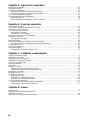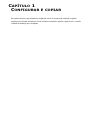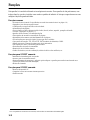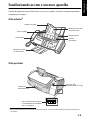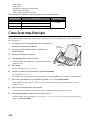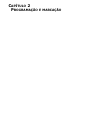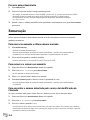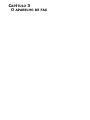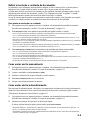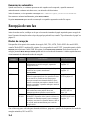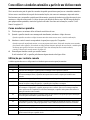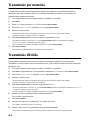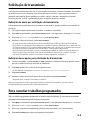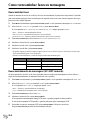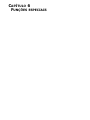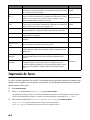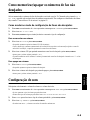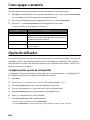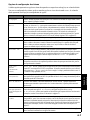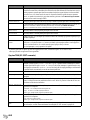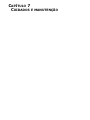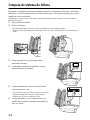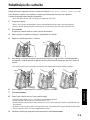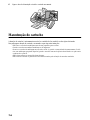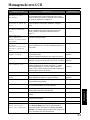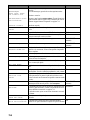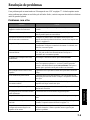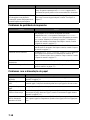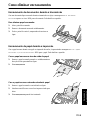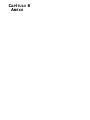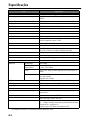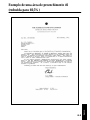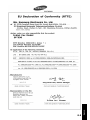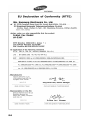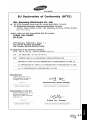www.samsungelectronics.com/fax
*JB68-00745FV100*

i
Informações de segurança importantes
Quando utilizar este aparelho de fax, siga sempre estas instruções básicas de segurança para reduzir o risco de
incêndio, choque eléctrico e danos pessoais:
1
Leia com muita atenção todas as instruções.
2
Use sempre o bom-senso quando estiver a trabalhar com aparelhos eléctricos.
3
Siga sempre os avisos e indicações contidos no produto e na documentação que acompanha o produto.
4
Se uma instrução de utilização parecer ir contra uma informação de segurança, siga a informação de
segurança. É possível que tenha entendido mal a instrução de utilização. Se não conseguir resolver o
conflito, contacte o representante para obter assistência.
5
Antes de limpar o aparelho, desligue-o da tomada de alimentação e da tomada de linha telefónica. Não
utilize produtos de limpeza líquidos nem em spray. Use apenas um pano húmido para limpar.
6
Não coloque o aparelho numa mesa ou num suporte instável. Ele poderá cair, causando danos graves.
7
Não coloque o aparelho de fax perto ou por cima de aparelhos de ar condicionado, aquecedores ou de
saídas de ventilação.
8
Não deixe nada pousado sobre os cabos de alimentação ou do telefone. Não coloque o aparelho de fax num
local em que os cabos fiquem numa zona de passagem e possam ser pisados. Não coloque o aparelho onde
os cabos de alimentação ou do telefone possam ser dobrados. Qualquer um dos casos acima poderá causar
danos ou má recepção.
9
Não sobrecarregue as tomadas da parede e os cabos de extensão. Uma sobrecarga pode diminuir o
desempenho, assim como provocar o risco de incêndio e de choque eléctrico.
10
Não permita que os cabos de ligação à corrente, ao telefone ou à interface de PC sejam roídos por animais
de estimação.
11
Nas seguintes condições deve-se desligar o aparelho da tomada do telefone, do PC e da corrente eléctrica e
requerer os serviços de pessoal especializado:
•
Quando o cabo de alimentação, a ficha ou o cabo de ligação apresentam alguma zona danificada ou desgastada.
•
Se tiver sido entornado líquido para dentro do aparelho.
•
Se o aparelho tiver sido exposto à chuva ou à água.
•
Se o aparelho não funcionar convenientemente depois de terem sido seguidas as instruções.
•
Se o aparelho tiver caído ou a caixa se apresentar danificada.
•
Se o aparelho apresentar uma alteração repentina de funcionamento.
12
Não introduza quaisquer objectos no aparelho de fax através das ranhuras da caixa. Estes podem tocar em
pontos de tensão perigosos, provocando risco de incêndio ou de choque. Nunca entorne quaisquer líquidos
por cima ou para dentro do aparelho.

ii
13
Para reduzir o risco de choque eléctrico, não desmonte o aparelho de fax. Quando for necessária qualquer
espécie de reparação, contacte a assistência técnica especializada. Abrir ou retirar as coberturas pode
expô-lo a tensões perigosas ou outros riscos. Uma montagem incorrecta pode provocar choque eléctrico
quando o aparelho for novamente usado.
14
Ajuste apenas os comandos incluídos nas instruções de funcionamento. Ajustes indevidos de outros
comandos podem provocar danos que exijam muito trabalho de um técnico especializado para que o
aparelho volte a funcionar em condições normais.
15
Evite utilizar o aparelho durante uma trovoada. Pode haver um risco remoto de choque eléctrico provocado
por um raio. Se possível, desligue os cabos de alimentação, da interface do PC e do telefone durante a
trovoada.
16
Não instale o aparelho sobre locais húmidos. Isso pode provocar risco de incêndio ou choque.
17
GUARDE ESTAS INSTRUÇÕES.

Í
NDICE
iii
Capítulo 1: Configurar e copiar
Funções ..................................................................................................................................................................... 1.2
Familiarizando-se com o seu novo aparelho ............................................................................................................ 1.3
Vista anterior ...................................................................................................................................................... 1.3
Vista posterior .................................................................................................................................................... 1.3
Painel de comandos ............................................................................................................................................ 1.4
Colocação do papel ................................................................................................................................................... 1.5
Tipo e dimensões do papel ................................................................................................................................. 1.5
Como fazer uma fotocópia ....................................................................................................................................... 1.6
Definição de data e hora ........................................................................................................................................... 1.7
Definição do número do fax e do nome ................................................................................................................... 1.7
Como introduzir letras ....................................................................................................................................... 1.7
Copiar/Receber no modo de economia de tinta ........................................................................................................ 1.8
Ajuste do volume da campainha ............................................................................................................................... 1.8
Ajuste do volume do altifalante ................................................................................................................................ 1.8
Capítulo 2: Programação e marcação
Como efectuar ligações telefónicas .......................................................................................................................... 2.2
Marcação com as mãos livres ................................................................................................................................... 2.2
Marcação de lista telefónica ..................................................................................................................................... 2.2
Memorização de números na lista telefónica ..................................................................................................... 2.2
Marcação de toque único ................................................................................................................................... 2.3
Marcação rápida ................................................................................................................................................. 2.3
Procura de números na memória (marcação por directório) .................................................................................... 2.3
Procurar sequencialmente na memória .............................................................................................................. 2.3
Procurar pela primeira letra ............................................................................................................................... 2.4
Remarcação .............................................................................................................................................................. 2.4
Para marcar novamente o último número marcado ........................................................................................... 2.4
Para remarcar o número em memória ................................................................................................................ 2.4
Para encontrar o número detectado pelo serviço de Identificação de Chamada ................................................ 2.4
Capítulo 3: O aparelho de fax
Como enviar um fax ................................................................................................................................................. 3.2
Colocação de documentos .................................................................................................................................. 3.2
Documentos aceitáveis ....................................................................................................................................... 3.2
Definir a resolução e contraste de documentos .................................................................................................. 3.3
Como enviar um fax manualmente .................................................................................................................... 3.3
Como enviar um fax automaticamente .............................................................................................................. 3.3
Remarcação automática ..................................................................................................................................... 3.4
Recepção de um fax .................................................................................................................................................. 3.4
Modos de recepção ............................................................................................................................................ 3.4
Recepção no modo FAX .................................................................................................................................... 3.5
Recepção no modo TEL ..................................................................................................................................... 3.5
Recepção no modo AUTO ................................................................................................................................. 3.5
Recepção no modo TAM (SF-330/SF-331P) .................................................................................................... 3.5
Recepção no modo TAM (SF-335T) ................................................................................................................. 3.6
Recepção no modo DRPD ................................................................................................................................. 3.6
Recepção através de uma extensão telefónica (SF-330/SF-331P somente) ...................................................... 3.6
Capítulo 4: O atendedor automático
Como gravar mensagens TAM ................................................................................................................................. 4.2
Como verificar a mensagem de atendimento TAM .................................................................................................. 4.2
Como controlar uma chamada recebida ................................................................................................................... 4.2
Como ouvir as mensagens ........................................................................................................................................ 4.3
Como ouvir as mensagens novas ....................................................................................................................... 4.3
Como reproduzir todas as mensagens ................................................................................................................ 4.3
Como retroceder ou avançar .............................................................................................................................. 4.3
Como apagar mensagens antigas já ouvidas ............................................................................................................. 4.4
Como apagar uma determinada mensagem ....................................................................................................... 4.4
Como apagar todas as mensagens gravadas ....................................................................................................... 4.4
Como utilizar o atendedor automático a partir de um telefone remoto .................................................................... 4.5
Como aceder ao aparelho ................................................................................................................................... 4.5
Utilização por controlo remoto .......................................................................................................................... 4.5

iv
Capítulo 5: Operações avançadas
Transmissão por memória ........................................................................................................................................ 5.2
Transmissão diferida ................................................................................................................................................. 5.2
Solicitação de transmissão ........................................................................................................................................ 5.3
Definição do envio por solicitação de transmissão ............................................................................................ 5.3
Definição da recepção por solicitação de transmissão ....................................................................................... 5.3
Para cancelar trabalhos programados ....................................................................................................................... 5.3
Como reencaminhar faxes ou mensagens ................................................................................................................. 5.4
Reencaminhar faxes ........................................................................................................................................... 5.4
Reencaminhamento de mensagens (SF-335T somente) .................................................................................... 5.4
Capítulo 6: Funções especiais
Como inserir uma pausa ........................................................................................................................................... 6.2
Como utilizar a função de remarcação (R ou Flash) ................................................................................................ 6.2
Como utilizar o ID do emissor ................................................................................................................................. 6.2
Como utilizar a função sem som .............................................................................................................................. 6.3
Para silenciar a chamada .................................................................................................................................... 6.3
Para liberar a voz da chamada ........................................................................................................................... 6.3
Gravação de conversas (SF-335T somente) ............................................................................................................. 6.3
Relatórios do utilizador ............................................................................................................................................ 6.3
Para imprimir um relatório ................................................................................................................................. 6.3
Impressão de faxes .................................................................................................................................................... 6.4
Como memorizar/apagar os números de fax não desejados ..................................................................................... 6.5
Como aceder ao modo de configuração de faxes não desejados ....................................................................... 6.5
Configuração de som ................................................................................................................................................ 6.5
Como apagar a memória ........................................................................................................................................... 6.6
Opções do utilizador ................................................................................................................................................. 6.6
Configuração das opções de sistema/TAM ........................................................................................................ 6.6
Capítulo 7: Cuidados e manutenção
Limpeza do sistema de leitura .................................................................................................................................. 7.2
Substituição do cartucho ........................................................................................................................................... 7.3
Limpeza da cabeça de impressão .............................................................................................................................. 7.4
Alinhamento da cabeça de impressão ....................................................................................................................... 7.4
Verificação do nível de tinta ..................................................................................................................................... 7.4
Ajuste do sombreado ................................................................................................................................................ 7.4
Auto teste .................................................................................................................................................................. 7.5
Limpeza do cartucho ................................................................................................................................................ 7.5
Limpeza dos bocais de impressão e contactos ................................................................................................... 7.5
Limpeza dos contactos do carregador do cartucho ............................................................................................ 7.5
Manutenção do cartucho ........................................................................................................................................... 7.6
Mensagens de erro LCD ........................................................................................................................................... 7.7
Resolução de problemas ........................................................................................................................................... 7.9
Problemas com o fax .......................................................................................................................................... 7.9
Problemas de qualidade de impressão ............................................................................................................. 7.10
Problemas com a alimentação do papel ........................................................................................................... 7.10
Como eliminar encravamentos ............................................................................................................................... 7.11
Encravamento de documentos durante a transmissão ...................................................................................... 7.11
Encravamento de papel durante a impressão ................................................................................................... 7.11
Capítulo 8: Anexo
Especificações .......................................................................................................................................................... 8.2
Exemplo de uma área de preenchimento #1
(reduzida para 60,5%) ............................................................................................................................................... 8.3
Declaração de conformidade (países europeus) ....................................................................................................... 8.4

C
APÍTULO
1
C
ONFIGURAR
E
COPIAR
Este capítulo descreve o procedimento de configuração inicial. As instruções de instalação completas
encontram–se no Manual de Instalação. Se está a instalar ou reinstalar o aparelho a partir do início, consulte
o Manual de Instalação que o acompanha.

1.2
Funções
Este aparelho foi concebido utilizando as tecnologias mais recentes. É um aparelho de alta performance, com
todas as funções, que não só satisfaz como excede os padrões da indústria. A lista que se segue descreve as suas
múltiplas funções de grande utilidade:
Funções comuns
•
Economia de tinta (consulte "Copiar/Receber no modo de economia de tinta" na página 1.8.)
•
Impressão a jacto de tinta em papel normal
•
14,4Kbps envio e recepção de faxes a alta velocidade
•
40 memorização de páginas
•
Visor e relatório em vários idiomas; inglês, alemão, francês, italiano, espanhol, português e holandês
(consulte "Linguagem" na página 6.7.)
•
Aparelho de fax autónomo, com múltiplas funções
•
Fotocopiadora de secretária conveniente de 50 páginas
•
Alimentador de documentos anti-desalinhamento de 10 páginas
•
50 localizações para marcação rápida (10 para toque único incluídas)
•
Cinco modos de recepção: TEL, FAX, AUTO, TAM
1
(atendedor de chamadas) e DRPD
•
Difusão para enviar o mesmo documento para vários destinatários
•
FAX diferido para enviar o documento posteriormente
•
Enviar/Receber solicitação de transmissão
•
Remarcação dos 10 últimos números
•
Gestão de relatórios, envio de confirmação, relatório de diário e lista telefónica, etc.
Funções para SF-335T somente
•
Atendedor de chamadas digital incorporado
•
Acesso a partir de um telefone remoto
•
Reencaminhamento de mensagens (o utilizador pode configurar o aparelho para transferir uma chamada caso
a pessoa que chamou deixe uma mensagem)
•
Monitor de chamadas
Funções para SF-331P somente
•
Recursos de impressão PC
•
Compatível com os mais recentes sistemas operativos
•
Partilha em rede
1. Se o seu aparelho for um SF-330 ou um SF-331P, será necessário ter um atendedor de chamadas ligado.

C
ONFIGURAR
E
COPIAR
1.3
Familiarizando-se com o seu novo aparelho
Disponha de algum tempo para se familiarizar com o seu novo aparelho, observando as imagens apresentadas
nas páginas que se seguem.
Vista anterior
2
Vista posterior
2. Note que todas as ilustrações neste Manual do Utilizador relacionam-se ao SF-335T, portanto algumas peças podem ser diferentes em
seu aparelho.
Suporte do papel
EXT. LINE HANDSET
Ligue o telefone de extensão
ou o atendedor de chamadas
aqui, se aplicável.
Tomada de
alimentação CA
Conector USB
(somente para SF-331P)
Guia do
documento
Tampa para pó
Bandeja de entrada
de documentos
Guia do papel
Auscultador
Bandeja de saída
de documentos

1.4
Painel de comandos
Nome do botão Função
Funções Econ. Tinta
Permite obter um menor consumo de tinta. Alterna entre Ligado e Desligado.
Modo de silêncio
Não permite que o som do aparelho o incomode.
Relatório/Ajuda
Permite imprimir relatórios de estado ou aceder aos ficheiros de AJUDA para obter
informações sobre o modo de funcionamento do aparelho.
Cartucho
Permite instalar um novo cartucho ou substituir um antigo.
Resolução
Melhora a nitidez de um documento a ser enviado.
Modo Recep./Contraste
Este botão tem duas funções:
Quando não existe nenhum documento colocado, prima esta tecla para seleccionar o
modo de recepção.
Quando um documento está colocado, prima esta tecla para seleccionar o contraste.
Dif. Mens.
(SF-335T somente) Permite gravar ou reproduzir mensagens de saída; utilizada no modo TAM.
Play/Gravar
(SF-335T somente) Permite reproduzir as mensagens. Permite gravar as conversações telefónicas.
Apagar
(SF-335T somente) Permite apagar uma ou todas as mensagens.
Resposta
(SF-335T somente) Permite ligar/desligar o modo de atendimento TAM. Acende–se quando em modo
TAM e fica a piscar quando é gravada uma nova mensagem.
|<<
(SF-335T somente) Permite voltar ao início da mensagem actual ou regressar à mensagem anterior.
>>|
(SF-335T somente) Permite avançar para a mensagem seguinte.
Teclado numérico
Para marcar números manualmente como num telefone ou para introduzir letras
durante a configuração do aparelho.
Simbolo
Permite escrever caracteres especiais ao introduzir um nome no modo de edição.
Sel.Aut.
Permite memorizar e marcar os 50 números de telefone/fax mais utilizados
introduzindo apenas dois dígitos.
R
Permite efectuar uma operação de comutação.
Remarcar/Pausa
Permite remarcar o último número marcado. Também permite adicionar uma pausa
quando se grava um número na memória.

C
ONFIGURAR
E
COPIAR
1.5
Colocação do papel
Para receber faxes ou fazer cópias, é necessário colocar papel no ASF
3
. Podem ser colocadas até 50 folhas,
aproximadamente. Antes de colocar o papel, verifique se o respectivo tamanho está definido correctamente na
configuração do sistema. Para obter mais informações, consulte "Tam. Papel" na página 6.7.
1
Abra o suporte do papel e puxe o extensor.
2
Rode a tampa para pó para si.
3
Folheie o papel e coloque-o no ASF com a
face a ser impressa virada para cima.
4
Aperte a guia do papel e desloque-a para a
direita, para coincidir com a largura do
papel.
5
Depois de concluída a operação, volte a
colocar a tampa para pó na sua posição
original.
Tipo e dimensões do papel
Poderá obter uma qualidade de impressão e de recepção satisfatórias com diversos tipos de papel normal. Dado
que a qualidade do papel normal varia bastante, deve testar a qualidade da impressão antes de adquirir grandes
quantidades de papel. O aparelho utiliza uma variedade de tipos de papel, incluindo:
•
Papel de xerografia
•
Papel não calandrado
•
Papel com dupla finalidade
Uma vez que o papel pode variar nas suas características físicas, é possível que os resultados difiram
com resmas diferentes do mesmo papel. Caso obtenha resultados indesejáveis, tente imprimir na outra face do
papel, num tipo de papel diferente, ou experimente outra resma do mesmo tipo de papel.
NÃO utilize os seguintes tipos de papel neste aparelho:
•
Papel contínuo
Mute/Procurar
Para silenciar o telefone enquanto se fala através do microfone. Permite a busca de
um número memorizado.
Viva-Voz (
ou
OHD)
Permite falar sem ter de levantar o auscultador (SF-335T somente) ou marcar
números.
Menu
Permite seleccionar funções especiais tais como configurar o sistema, fazer a
manutenção, etc.
Avançar/Volume
Permite visualizar o item anterior ou o seguinte do menu, ajustar o volume ou
mover o cursor para o dígito que deseja editar.
Copia
Permite copiar um documento.
Inicio/Confirma
Permite iniciar um trabalho ou activar a selecção apresentada no visor.
Pare/Cancelar
Permite cancelar uma operação em qualquer altura. Utilize-o também para apagar
dígitos no modo de edição.
3. Alimentador automático de folhas.
Nome do botão Função
Guia do papel
Suporte do papel
Tampa para pó

1.6
•
Papel sintético
•
Papel térmico
•
Documentos e impressos com várias folhas
•
Papel tratado quimicamente
•
Papel com letras gravadas ou em relevo
Neste aparelho de fax podem ser utilizados papéis com os seguintes formatos:
Como fazer uma fotocópia
Se pretender economizar tinta enquanto faz uma cópia ou recebe um fax, consulte "Copiar/Receber no modo de economia de
tinta" na página 1.8.
1
Vire a página com a face impressa para baixo e introduza–a no
alimentador de entrada de documentos.
2
Ajuste a guia do documento de modo a coincidir com
a largura do papel.
3
Introduza o documento no aparelho.
4
Prima
Resolução
para ajustar a resolução.
•
Caso tenha seleccionado Standard, a resolução muda automatica-
mente para Fina.
5
Prima
Copia
.
•
O visor apresenta
Numero De Copias
.
6
Introduza o número de cópias pretendido e prima
Inicio/Confirma
.
•
O visor apresenta
% De Zoom
.
•
Se pretender uma cópia sem opções de cópia específicas, pode premir
Copia
de novo e a cópia inicia imediatamente.
7
Seleccione a percentagem de zoom pretendida premindo < ou > e prima
Inicio/Confirma
.
•
Pode-se definir uma escala de 50% a 150% para o documento seleccionando percentagem predefinida. A escala
padrão é de 97%.
8
Seleccione se pretende ordenar os documentos.
•
Caso se seleccione ordenação, é necessário seleccionar a ordem dos documentos; normal ou inversa.
9
Prima
Inicio/Confirma
assim que seleccionar todas as opções.
•
Quando o papel acabar, a mensagem
Coloque papel e prima Inicio/Confirma
aparece no visor. Adicione
papel e prima
Inicio/Confirma
.
Formato do papel Dimensões Peso do papel
A4 210mm x 297mm
70 ~ 90g/m
2
Carta 216mm x 279mm
Ofício 216mm x 356mm
Guia de
documentos

C
ONFIGURAR
E
COPIAR
1.7
Definição de data e hora
A data e a hora actuais são apresentadas no visor quando o aparelho está ligado e pronto para ser utilizado (modo
Em espera). A data e a hora são impressas em todos os faxes que envia.
1
Prima
Menu
.
2
Prima < ou > para seleccionar
DEF. DATA E HORA
e prima
Inicio/Confirma
.
3
Prima
Inicio/Confirma
quando o visor apresentar
Formato Da Data
.
4
Prima < ou > para seleccionar
Europa
ou
EUA
e prima
Inicio/Confirma
.
5
Prima
Inicio/Confirma
quando o visor apresentar
Data & Hora
.
6
Defina a data e a hora. Pode deslocar o cursor premindo < ou >.
•
Se introduzir um número não válido, o aparelho emite um sinal sonoro e não avança para o passo seguinte. Se tal
acontecer, introduza o número correcto.
•
Ao introduzir a hora, deve-se utilizar o formato de 24 horas.
7
Prima
Inicio/Confirma
quando a data e a hora estiverem correctas.
•
O visor apresenta a data e a hora que definiu e depois volta para o modo Em espera.
Definição do número do fax e do nome
Caso não se possa seleccionar essa opção mesmo depois de seguir os passos indicados, é necessário contactar um técnico
da assistência ou o seu vendedor.
Estas informações são muito úteis para o destinatário. Permite–lhe saber quem enviou o fax e o número que deve
ligar para dar uma resposta.
1
Prima
Menu
.
2
Prima < ou > para seleccionar
DEF ID SISTEMA
e prima
Inicio/Confirma
.
3
Prima
Inicio/Confirma
quando o visor apresentar
Numero Do Fax
.
4
Introduza o número do fax ao qual o seu aparelho está ligado.
•
Pode introduzir até 20 dígitos e incluir caracteres especiais (espaço, sinal mais, etc.).
•
Para introduzir um delimitador, prima #.
•
Para introduzir o sinal mais (+), prima *.
•
Se tiver introduzido um número errado, utilize < ou > para mover o cursor até ao número e corrigi–lo.
5
Prima
Inicio/Confirma
quando tiver terminado.
6
Prima
Inicio/Confirma
quando o visor apresentar
Nome Do Fax
.
7
Introduza o nome do fax (até 40 caracteres) utilizando o teclado numérico.
•
Pode incluir caracteres especiais (espaço, sinal mais, etc.).
8
Prima
Inicio/Confirma
se o nome no visor estiver correcto.
•
O aparelho regressará ao modo Em espera quando o utilizador tiver terminado ou quando tiver sido premida a tecla
Pare/Cancelar
.
Como introduzir letras
Estas instruções partem do princípio de que o visor lhe está a pedir que introduza um nome.
1
Prima a tecla apropriada para a letra pretendida.
•
Por exemplo, para introduzir um O, prima a tecla 6 três vezes. De cada vez que premir a tecla o visor apresenta uma
letra diferente: primeiro M, depois N e O e, finalmente, 6.
•
Para uma lista das letras e das teclas correspondentes, consulte "Caracteres atribuídos às teclas" na página 1.8.

1.8
2
Seleccione letras adicionais do mesmo modo.
•
O cursor intermitente desloca–se para a direita e é apresentada a letra seguinte no visor.
•
Se a letra for atribuída à mesma tecla premida no passo anterior, desloque o cursor premindo < ou >, em seguida
prima essa tecla.
3
Prima
Inicio/Confirma
quando tiver terminado de introduzir as letras.
Caracteres atribuídos às teclas
Copiar/Receber no modo de economia de tinta
O aparelho dispõe do modo de economia de tinta que permite optimizar o consumo de tinta ao efectuar cópias e
ao receber faxes.
Prima
Funções Econ. Tinta
.
•
O botão é retroiluminado para indicar que o modo de economia de tinta está activo. A partir deste momento, todas
as impressões consumirão menos tinta.
•
Se a qualidade de impressão for inferior ao esperado, saia do modo de economia de tinta premindo o botão
Funções
Econ. Tinta
de novo e imprima no modo normal.
Ajuste do volume da campainha
O aparelho possui vários níveis de volume da campainha. Ajuste-o como preferir.
Prima
Avançar/Volume
enquanto estiver a utilizar o auscultador.
•
Sempre que premir o botão, ele aumentará ou diminuirá o volume.
•
O volume
0
indica que o aparelho não tocará ao receber a chamada.
Ajuste do volume do altifalante
Enquanto se fala através do viva-voz, pode-se ajustar o volume como preferir.
1
Prima
Viva-Voz (
ou
OHD)
.
•
O ajuste pode ser feito também enquanto se fala.
2
Prima
Avançar/Volume
as vezes necessárias.
•
Sempre que premir o botão, ele aumentará ou diminuirá o volume.
Tecla
Números, letras ou caracteres
atribuídos
Tecla
Números, letras ou caracteres
atribuídos
1 (Espaço) 1 6 M N O 6
2 A B C 2 7 P Q R S 7
3 D E F 3 8 T U V 8
4 G H I 4 9 W X Y Z 9
5 J K L 5 0 (Símbolos) + - , . ‘ / * # & 0

C
APÍTULO
2
P
ROGRAMAÇÃO
E
MARCAÇÃO

2.2
Como efectuar ligações telefónicas
O seu novo aparelho apresenta vários métodos para efectuar ligações telefónicas. É possível utilizar uma das
opções a seguir:
•
Marcação com as mãos livres
•
Marcação de lista telefónica (toque único e marcação rápida)
•
Marcação por directório
•
Remarcação
•
Marcação manual através do auscultador como num telefone regular
Marcação com as mãos livres
Não é necessário levantar o auscultador para efectuar a chamada telefónica. Ao marcar, prima o botão
Viva-Voz
(
ou
OHD)
e introduza os números. Dependendo do aparelho, será necessário levantar o auscultador ou falar
através do microfone.
Se seu aparelho for um SF-330 ou um SF-331P
•
Será necessário levantar o auscultador para falar após atender a chamada.
•
Se pretender compartilhar a conversa com alguém mais, levante o auscultador, prima
OHD
e continue a falar. A
linha ainda está ligada e todos podem ouvir a conversa. Isso é denominado conversa unidireccional.
•
Enquanto estiver a utilizar conversa unidireccional, não pouse o auscultador ao lado do altifalante, o que provocará
ruído.
Se seu aparelho for um SF-335T
•
Não é necessário levantar o auscultador. Fale para o microfone ao atender a chamada.
Marcação de lista telefónica
Existem dois tipos de marcação de lista telefónica: toque único e marcação rápida. O método de programar os
números na memória é o mesmo. A diferença entre esses dois métodos está em como marcar os números
memorizados. Para marcação de toque único, prima sem soltar um número (0~9) do teclado numérico por
alguns segundos e o número memorizado será marcado. Para marcação rápida, é necessário primeiro premir o
botão
Sel.Aut.
e o número de localização de dois dígitos na sequência.
A marcação de lista telefónica permite o acesso rápido aos números mais frequentemente utilizados. Antes de
utilizar a marcação de lista telefónica, é necessário primeiro memorizar os números.
Memorização de números na lista telefónica
1
Prima sem soltar a tecla
Sel.Aut.
durante dois segundos.
•
O visor apresenta
Veloc.[00-50]>##
.
2
Introduza o número de dois dígitos (00~50) e prima
Inicio/Confirma
.
•
A marcação de toque único usará de 00 a 09 e a marcação rápida de 10 a 50.
3
Introduza o número do telefone/fax que pretende memorizar (até 40 dígitos) e prima
Inicio/Confirma
.
•
Para inserir uma pausa entre os números, prima
Remarcar/Pausa
; aparece um "P" no visor.
•
Se se enganar ao introduzir um número, prima a tecla < ou > para deslocar o cursor para debaixo do dígito e, em
seguida, introduza o dígito correcto.

2.3
P
ROGRAMAÇÃO
E
MARCAÇÃO
4
Introduza o nome e prima
Inicio/Confirma
.
•
Caso não deseje atribuir um nome, avance para o passo seguinte premindo
Inicio/Confirma
. Se tiver subscrito ao
serviço de Identificação de Chamada, é recomendado introduzir o nome.
•
Pode atribuir um máximo de 20 caracteres a um nome, consulte "Como introduzir letras" na página 1.7.
5
Prima
Pare/Cancelar
para sair.
Marcação de toque único
1
Posicione os documentos se estiver a enviar faxes.
2
Prima sem soltar um dos números no teclado numérico. (de 0 a 9)
•
Se existir um documento no alimentador de entrada de documentos, o documento será digitalizado para a memória e
começará a ser transmitido quando o outro aparelho responder.
•
Para enviar um fax directamente sem o digitalizar para a memória, desactive a opção
Env Da Memoria
.(consulte
"Env Da Memoria" na página 6.7.)
•
O visor apresenta momentaneamente o nome ou número e o número é marcado automaticamente. O processo de
marcação é ouvido através do altifalante.
•
Pode consultar o número atribuído a cada uma das localizações imprimindo a lista telefónica, consulte "Para
imprimir um relatório" na página 6.3.
•
Seja qual for a definição da opção
Env Da Memoria
, o aparelho marcará primeiro e a seguir enviará o fax caso
se tenha seleccionado resolução super fina.
Marcação rápida
1
Prima
Sel.Aut.
.
2
Introduza um número de localização de marcação rápida de dois dígitos.
3
Prima
Inicio/Confirma
para marcar o número.
•
Se existir um documento no alimentador de entrada de documentos, o documento será digitalizado para a memória e
começará a ser transmitido quando o outro aparelho responder.
•
Para enviar um fax directamente sem digitalizá-lo para a memória, desactive a opção
Env Da Memoria
. (consulte
"Env Da Memoria" na página 6.7.)
•
O visor apresenta momentaneamente o nome ou número e o número é marcado automaticamente. O processo de
marcação é ouvido através do altifalante.
•
Pode consultar o número atribuído a cada uma das localizações imprimindo a lista telefónica. consulte "Para
imprimir um relatório" na página 6.3.
•
Seja qual for a definição da opção
Env Da Memoria
, o aparelho marcará primeiro e a seguir enviará o fax caso
se tenha seleccionado resolução super fina.
Procura de números na memória (marcação por directório)
É possível procurar toda a lista telefónica para encontrar o número que se pretende marcar.
Procurar sequencialmente na memória
1
Prima
Mute/Procurar
.
2
Prima < ou > para deslocar o cursor para cima ou para baixo no directório, até encontrar o número
pretendido.
•
Premir > permite fazer procuras de cima para baixo na memória pela ordem dos números de localização
e < permite fazer buscas de baixo para cima em ordem decrescente.
3
Quando o número pretendido for apresentado no visor, prima
Inicio/Confirma
para marcar.

2.4
Procurar pela primeira letra
1
Prima
Mute/Procurar
.
2
Prima a tecla que tem inscrita a letra que pretende procurar.
•
Por exemplo, se pretender encontrar o nome "NAZARE", prima a tecla "6", que tem inscritas as letras "MNO".
•
O aparelho encontra a entrada mais próxima, então é necessário especificar o máximo possível.
•
Se o aparelho não encontrar um nome começado pela letra especificada, apresentará a mensagem
Nao Encontrado
.
3
Quando o nome e o número pretendidos forem apresentados correctamente no visor, prima
Inicio/Confirma
para marcar.
Remarcação
Pode-se marcar novamente o último número marcado ou um dos dez números exclusivos recentemente
guardados em memória.
Para marcar novamente o último número marcado
1
Prima
Remarcar/Pausa
.
•
O número é marcado automaticamente.
•
Se houver algum documento na bandeja de entrada de documentos, o aparelho inicia automaticamente
a transmissão. Caso não haja nenhum número memorizado, o aparelho emite um aviso sonoro.
2
Fale ao microfone quando a camada for atendida.
•
Levante o auscultador, se o seu aparelho for um SF-330 ou um SF-331P.
Para remarcar o número em memória
1
Prima sem soltar a tecla
Remarcar/Pausa
durante dois segundos.
2
Seleccione
Renum. multiple
e prima
Inicio/Confirma
.
•
O visor apresenta os números mais recentes.
3
Prima < ou > para encontrar o número a ser marcado.
4
Prima
Inicio/Confirma
quando o número correcto for apresentado no visor.
•
Se houver algum documento na bandeja de entrada de documentos, o aparelho inicia automaticamente
a transmissão.
Para encontrar o número detectado pelo serviço de Identificação de
Chamada
Às vezes é necessário saber quem o chama. Para ver o número ou nome, siga as instruções abaixo:
1
Prima sem soltar a tecla
Remarcar/Pausa
durante dois segundos.
2
Seleccione
ID do Chamador
e prima
Inicio/Confirma
.
3
Percorra os números premindo < ou >.
•
A visualização do ID do emissor ocorre de duas formas. Por nome e por número. Caso o número seja o mesmo as
memorizado na localização de toque único ou de marcação rápida e o nome foi atribuído à localização, o aparelho
apresentará o nome em vez do número.

C
APÍTULO
3
O
APARELHO
DE
FAX

3.2
Como enviar um fax
O envio de faxes é extremamente simples se seguir as instruções aqui apresentadas. Neste capítulo é descrito o
modo de colocar o documento, definir a resolução/contraste e marcar o número.
Colocação de documentos
1
Coloque o documento com a parte superior para baixo, na bandeja de entrada de documentos, e com a face
não impressa voltada para si.
•
Certifique–se de que o documento está seco e não contém agrafos, clips ou outros objectos estranhos.
•
Para mais informações sobre o tipo de papel que pode ser utilizado em documentos, consulte "Documentos
aceitáveis" na página 3.2.
2
Ajuste as guias à largura do documento e coloque o
documento, até 10 folhas, até que o alimentador
automático de documentos o prenda e puxe a folha para
dentro. O visor apresenta a mensagem
Doc. Pronto
quando detecta a colocação de um documento.
•
Se estiver a enviar mais do que uma página, verifique se a
folha de baixo é a primeira a entrar. Para evitar problemas na
alimentação de papel, insira–as empurrando–as ligeiramente.
•
Se as páginas forem muito grossas ou muito finas, coloque
uma folha de cada vez. Se o documento não entrar correctamente, abra o painel de comandos, retire o documento e
tente colocá-lo novamente.
3
Seleccione a resolução e contraste adequados premindo
Modo Recep./Contraste
e
Resolução
respectivamente.
Documentos aceitáveis
Se o documento for constituído por várias folhas estas deverão ter todas as mesmas dimensões e o mesmo tipo de papel.
NÃO tente enviar documentos nas seguintes condições:
•
húmidos
•
com tinta ou cola húmida
•
engelhados, dobrados ou enrolados
•
demasiado finos (menos de 0,07mm de espessura - papel vegetal, papel de avião, etc.)
•
demasiado grossos (mais de 0,15mm de espessura)
•
tratados quimicamente (papel sensível à pressão, papel carbono, etc.)
•
revestidos (papel brilhante, etc.)
•
muito pequenos ou muito curtos (etiquetas, recibos, etc.)
•
feitos de pano ou metal
Caso seja necessário enviar um destes documentos, faça primeiro uma fotocópia e envie a cópia.
Uma folha 2 ou mais folhas
Dimensão do docu-
mento
Máx.
216mm x 356mm
a
a.Ao enviar um documento cujo comprimento seja superior a A4, tem de retirar cada uma das
folhas imediatamente após a digitalização. Caso contrário, o documento pode encravar.
216mm x 297mm
Mín. 148mm x 128mm
Largura real de leitura 210mm
Capacidade de alimentação automática
de documentos
- Até 10
Espessura do documento 0,07mm ~ 0,15mm 0,075mm ~ 0,12mm
Qualidade do papel Ambas as faces não revestidas
Guia de
documentos

3.3
O
APARELHO
DE
FAX
Definir a resolução e contraste de documentos
De preferência, envie documentos dactilografados à máquina, escritos a caneta de feltro, com tinta preta ou
impressos a laser. O papel deverá ser branco ou muito claro e de peso normal, não em cartolina.
As linhas azuis de bloco de notas não são enviadas com boa qualidade. Para mais informações sobre o tipo de
papel que pode ser utilizado em documentos, consulte "Tipo e dimensões do papel" na página 1.5. Quando
envia/copia documentos normais, não necessita de definir a resolução e o contraste.
No caso de enviar/copiar documentos com características especiais de contraste, como fotografias, por exemplo,
a resolução e o contraste poderão ser ajustados de forma a enviar uma cópia de alta qualidade.
Para ajustar a resolução e o contraste
1
Vire a página com a face impressa para baixo e introduza–a no alimentador de entrada de documentos.
Para obter mais informações, consulte "Colocação de documentos" na página 3.2.
2
Prima
Resolução
tantas vezes quantas as que pretender para ajustar a nitidez e a clareza.
•
Padrao
funciona bem para documentos impressos ou dactilografados com caracteres de tamanho normal.
•
Fina
é um bom modo para documentos que incluam muitos pormenores.
•
Superfina
funciona bem para documentos que incluam pormenores extremamente minuciosos.
Superfina
só
funciona se o aparelho receptor também tiver esta função.
•
O modo
Superfina
não é utilizado quando se enviam documentos digitalizados na memória (ou seja., transmissão
por memória ou transmissão diferida).
•
Se estiver a enviar documentos utilizando a memória (transmissão por memória, transmissão diferida, por exemplo),
Superfina
regressará a
Fina
mesmo que se tenha seleccionado
Superfina
.
3
Prima
Modo Recep./Contraste
tantas vezes quantas as que pretender para ajustar a luminosidade.
•
Normal
funciona bem para documentos normais manuscritos, dactilografados ou impressos.
•
Aclarar
funciona para impressões muito escuras.
•
Escurecer
funciona para impressões claras ou marcações a lápis.
•
Foto
é utilizado para enviar fotografias ou outros documentos com cores ou sombras. Quando é seleccionado
Foto
,
a resolução é automaticamente definida para
Fina
.
•
Ao executar enviar/copiar, a resolução/contraste regressa automaticamente ao valor padrão.
Como enviar um fax manualmente
1
Vire a página com a face impressa para baixo e introduza–a no alimentador de entrada de documentos.
Para obter mais informações, consulte "Colocação de documentos" na página 3.2.
2
Levante o auscultador ou prima
Viva-Voz (
ou
OHD)
.
3
Introduza o número do fax receptor utilizando o teclado numérico.
4
Prima
Inicio/Confirma
quando ouvir o sinal de fax.
5
Coloque o auscultador novamente no descanso.
Como enviar um fax automaticamente
Para enviar um fax automaticamente, é necessário já ter memorizado os números nas localizações de marcação
rápida. Para mais informações sobre como efectuar marcação de toque único ou marcação rápida, consulte
"Memorização de números na lista telefónica" na página 2.2.
1
Vire a página com a face impressa para baixo e introduza–a no alimentador de entrada de documentos.
Para obter mais informações, consulte "Colocação de documentos" na página 3.2.
2
Introduza a localização de toque único ou de marcação rápida.
Se estiver a utilizar marcação rápida, será necessário premir
Inicio/Confirma
.
•
O aparelho digitaliza o documento para a memória e inicia a transmissão. Se tiver desactivado a opção
Env Da
Memoria
, o aparelho primeiro marcará e depois enviará.
•
Pode definir o aparelho para imprimir automaticamente uma confirmação de envio. Para obter mais informações,
consulte "Confirm De Envio" na página 6.7.
A página está carregando...
A página está carregando...
A página está carregando...
A página está carregando...
A página está carregando...
A página está carregando...
A página está carregando...
A página está carregando...
A página está carregando...
A página está carregando...
A página está carregando...
A página está carregando...
A página está carregando...
A página está carregando...
A página está carregando...
A página está carregando...
A página está carregando...
A página está carregando...
A página está carregando...
A página está carregando...
A página está carregando...
A página está carregando...
A página está carregando...
A página está carregando...
A página está carregando...
A página está carregando...
A página está carregando...
A página está carregando...
A página está carregando...
A página está carregando...
A página está carregando...
A página está carregando...
A página está carregando...
A página está carregando...
A página está carregando...
A página está carregando...
A página está carregando...
A página está carregando...
A página está carregando...
A página está carregando...
A página está carregando...
-
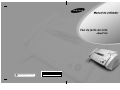 1
1
-
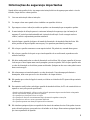 2
2
-
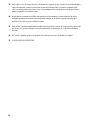 3
3
-
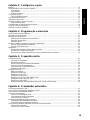 4
4
-
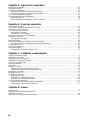 5
5
-
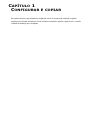 6
6
-
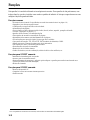 7
7
-
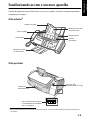 8
8
-
 9
9
-
 10
10
-
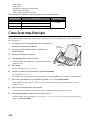 11
11
-
 12
12
-
 13
13
-
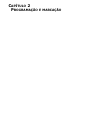 14
14
-
 15
15
-
 16
16
-
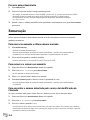 17
17
-
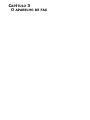 18
18
-
 19
19
-
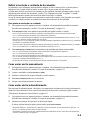 20
20
-
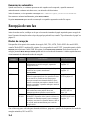 21
21
-
 22
22
-
 23
23
-
 24
24
-
 25
25
-
 26
26
-
 27
27
-
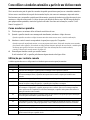 28
28
-
 29
29
-
 30
30
-
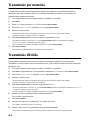 31
31
-
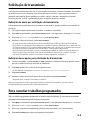 32
32
-
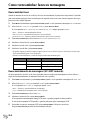 33
33
-
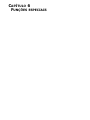 34
34
-
 35
35
-
 36
36
-
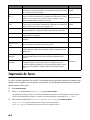 37
37
-
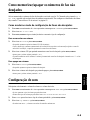 38
38
-
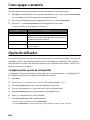 39
39
-
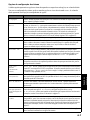 40
40
-
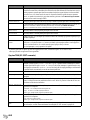 41
41
-
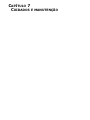 42
42
-
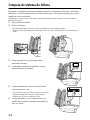 43
43
-
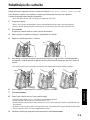 44
44
-
 45
45
-
 46
46
-
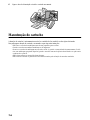 47
47
-
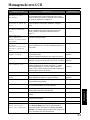 48
48
-
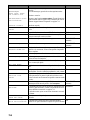 49
49
-
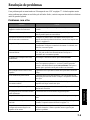 50
50
-
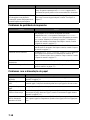 51
51
-
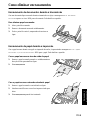 52
52
-
 53
53
-
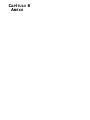 54
54
-
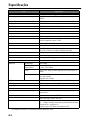 55
55
-
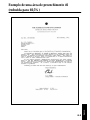 56
56
-
 57
57
-
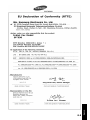 58
58
-
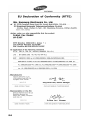 59
59
-
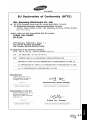 60
60
-
 61
61
Artigos relacionados
-
Samsung SF-430 Manual do usuário
-
Samsung SCX-1150F Manual do usuário
-
Samsung SF-350 Manual do usuário
-
Samsung SF-340 Manual do usuário
-
Samsung SF-4700I Manual do usuário
-
Samsung SF-360 Manual do usuário
-
Samsung SF-370 Manual do usuário
-
Samsung SF-4500 Manual do usuário
-
HP Samsung SF-651 Laser Multifunction Printer series Manual do usuário